Come recuperare lo spazio di archiviazione su un piano completo Amazon Fire Tablet 9 Suggerimenti chiave

Le tavolette Amazon Fire sono dotate di memoria interna da 8 GB a 64 GB. Nell'estremità inferiore, sei limitato ai limiti del tuo dispositivo, a meno che non utilizzi una memoria aggiuntiva tramite lo slot microSD.
Per peggiorare la situazione, Fire OS 5 basato su Android non supporta completamente l'archiviazione estesa. Il risultato è un tablet con una memoria totale di grandi dimensioni che sembra esaurirsi rapidamente perché il sistema operativo non può accedere senza problemi alla scheda microSD.
Quindi, come trovi i dati che stanno riempiendo il tuo tablet Amazon Fire? Ti mostreremo.
Gestione dello spazio di archiviazione sul tuo tablet Amazon Fire
Se vedi il Archiviazione estremamente bassa errore sul tuo nuovo tablet Amazon Fire, devi affrontarlo. Fortunatamente, farlo è semplice.

Per gestire in modo efficace lo spazio di archiviazione del tablet Amazon Fire, è necessario eseguire le seguenti operazioni:
- Controlla la conservazione
- Elimina app e giochi indesiderati
- Elimina le app / la cache di gioco
- Usa l'archivio 1-Tap
- Sposta i dati nel cloud
- Gestisci i dati dal tuo PC
- Utilizzare un'app per la pulizia degli spazi
- Pulisci il tuo tablet Amazon Fire
- Utilizzare una scheda microSD
Diamo un'occhiata a ciascuno di questi a sua volta. Prima di procedere, tuttavia, è una buona idea procurarsi una scheda microSD per il tuo Amazon Fire se non ne hai già uno. Puoi acquistarli da Amazon; assicurati solo di evitare errori comuni della scheda microSD.
Sandisk offre un funzionario “Fatto per Amazon” scheda microSD è un grande valore.
SanDisk Scheda di memoria micro SD da 128 GB per tablet Fire e Fire TV SanDisk Scheda di memoria micro SD da 128 GB per tablet Fire e Fire TV Acquista ora su Amazon
1. Controlla il tuo Amazon Fire Storage

O toccare il Controlla archiviazione pulsante sul messaggio di errore o aprire Impostazioni> Archiviazione per controllare la memoria del dispositivo. Potrebbe essere necessario un po 'di tempo per caricarsi se la memoria integrata del tablet è piena.
Nella maggior parte degli scenari, lo troverai App e giochi occupa una buona parte dello spazio di archiviazione integrato. È anche comune trovare un altro paio di gigabyte inghiottiti dalla non utile, non descrizione di miscellaneo.
Toccando questo, di solito scoprirai il Altri etichetta, che è molto più grande di tutto il resto miscellaneo. Questo non è possibile, purtroppo.
2. Elimina o sposta app e giochi indesiderati

Successivamente, dovresti gestire lo spazio occupato da app e giochi. A questo punto, saprai quanto spazio occupa questo software. Per eliminare una singola partita, tocca a lungo la sua icona sulla schermata principale, quindi seleziona Disinstallare.
Tuttavia, per gestire i giochi alla rinfusa, vai a Impostazioni> Archiviazione e tocca App e giochi. Per impostazione predefinita, questi mostrano ordinati per nome. Se hai una scheda microSD, passa a Compatibile con la scheda SD visualizzare per verificare se i giochi sono installati nella memoria espansa.
Per rimuovere un gioco, toccalo nell'elenco, quindi Disinstallare. Tieni presente quanta memoria utilizza il gioco per farti un'idea di quanto spazio lo possa liberare.
Dopo averlo fatto, sposta eventuali app e giochi compatibili sulla tua scheda microSD. Fai questo dentro Impostazioni> Archiviazione, usando il Sposta le app sulla scheda SD opzione. Notare che se questo non è disponibile, non ci sono app che possono essere installate sulla scheda SD.
3. Usa l'archivio 1-Tap

Potresti essere riluttante a eliminare app e giochi se li hai pagati. Tuttavia, questo non è niente di cui preoccuparsi, dato che gli acquisti digitali risparmiano sul cloud. Ciò significa che è possibile scaricarli nuovamente sul tablet dopo la disinstallazione, senza costi.
Your Fire ti consente di archiviare facilmente questi elementi nel cloud per il successivo download. Aperto Impostazioni> Archiviazione e tocca Visualizza contenuto.
Questa funzione ignora le app recenti. Invece, raggruppa le app e i giochi che non hai utilizzato per un po ', dandoti la possibilità di farlo Archivio li per un uso successivo.
4. Eliminare le cache di giochi e app indesiderati

Quindi, guarda le cache per le app e i giochi che vuoi mantenere. Spesso i giochi conservano una certa quantità di dati nella memoria del tablet. Ciò accade anche con i giochi installati sulla scheda microSD.
Prima di procedere, sappi che fare ciò potrebbe causare la perdita degli aggiornamenti del gioco e persino il salvataggio dei file.
Aperto Impostazioni> Archiviazione> App e giochi e aspetta che la lista si compili. Una volta pronti, sfoglia i giochi, uno alla volta, per vedere quali stanno prendendo grandi quantità di dati nella memoria del tablet. È probabile che diversi giochi stiano contribuendo al tuo basso spazio di archiviazione. Clicca il Eliminare i dati opzione per iniziare la cancellazione, quindi ok per confermare.
Dopo ogni liquidazione dei dati, controllare il Dati sul dispositivo valore. Questo dovrebbe diminuire e vedrai aumentare la tua memoria del dispositivo.
5. Spostare i dati su Amazon Cloud

Se crei regolarmente contenuti sul tuo Amazon Fire, allora c'è una buona probabilità che questo stia mangiando il tuo spazio di archiviazione. È qui che il cloud Amazon può aiutare.
Quasi tutto ciò che acquisti o consumi su Amazon è disponibile anche nel cloud mirror del tuo account, quindi non preoccuparti di perdere app o giochi. Spesso mantiene anche il progresso del gioco.
Poiché le foto e i video si sincronizzano automaticamente sul cloud Amazon, non è necessario spostare alcun dato.
Controlla il tuo account Amazon Drive per vedere cosa è sincronizzato. Attualmente i dispositivi Fire ricevono 5 GB di spazio di archiviazione gratuito. Gli abbonati Amazon Prime ottengono anche 5 GB, uno dei tanti bonus per i membri Prime 10 Awesome Amazon Prime Benefits che potresti avere trascurato 10 fantastici vantaggi di Amazon Prime che potresti avere trascurato La spedizione gratuita di due giorni è solo l'inizio. Ecco alcuni importanti vantaggi di Amazon Prime di cui potresti aver dimenticato o che non hai mai realizzato. Leggi di più . Se hai entrambi, ottieni 10 GB di spazio totale!
6. Collegati al tuo PC per un'ispezione più vicina

Un altro passaggio consiste nel connettere il tablet Amazon Fire al PC tramite USB e sfogliarne il contenuto utilizzando il gestore di file desktop.
Sul tablet, vedrai una notifica quando il dispositivo è connesso. Assicurati di aver selezionato il Dispositivo multimediale (MTP) opzione qui. Nel tuo file manager, apri il Archiviazione interna per rintracciare cosa sta mangiando il tuo spazio di archiviazione.
Questo è un processo lento e potresti non riuscire nemmeno a localizzare l'app responsabile. Tuttavia, dovresti almeno individuare i dati che è meglio spostare sulla tua scheda microSD.
Fai attenzione anche ai falsi, come quello sopra. Sebbene i file evidenziati nell'immagine appaiano complessivamente 19,1 GB, sono anomali e possono rivelarsi un'aringa rossa.
7. Pulisci con CCleaner
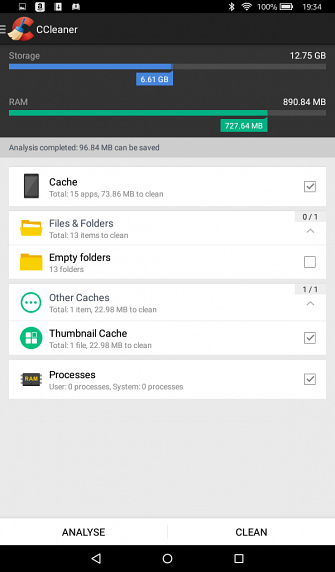
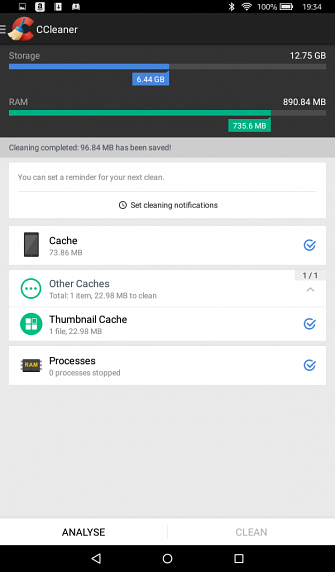
Non riesci a connettere il tablet al PC? Prova un'app più pulita.
Avrai bisogno di un po 'di spazio libero sul tablet per installare correttamente l'app. Se hai poco spazio, trova un'app, un gioco o un altro bit di dati che non ti servono o che puoi facilmente reinstallare e rimuovilo.
La migliore app di pulizia per le tavolette Fire è CCleaner di Piriform, disponibile su Amazon App Store. Dopo aver installato CCleaner, toccare il Analizzare pulsante per cercare dati indesiderati. Spesso, questi dati vengono scaricati dei file APK che rimangono sul dispositivo dopo aver installato il gioco o l'app.
Con i dati analizzati, controlla i risultati. Cerca qualcosa che rappresenti diverse centinaia (o più) MB, che di solito saranno File e cartelle. Tocca questo per espandere e vedrai File APK. Seleziona la casella per selezionarla, quindi tocca Pulito. L'app dovrebbe rimuovere questi dati all'istante.
CCleaner dispone anche di uno strumento di disinstallazione, disponibile tramite Menu> Gestore app. Mentre abbiamo superato la procedura nativa per disinstallare già app e giochi, lo strumento CCleaner può a volte trovare app e giochi che pensavate fossero già stati eliminati.
Pertanto, è utile eseguire lo strumento di disinstallazione per vedere quali risultati si ottengono.
Altri strumenti sono disponibili. Con SD Maid Booster, ad esempio, puoi usare il Clean Junk opzione per scartare i dati indesiderati.
8. Resetta Amazon Fire

Questa è l'opzione nucleare. Se nessuna delle altre correzioni funziona, è possibile utilizzare un ripristino dei dati di fabbrica per cancellare la memoria interna. Per sicurezza, espelli prima la tua scheda microSD, se ne hai una.
Assicurati di aver eseguito il backup dei tuoi dati personali su Amazon Cloud Drive, in quanto ciò cancellerebbe tutto sul tuo dispositivo. Per ripristinare il tablet, aprire Impostazioni> Opzioni dispositivo, e tocca Ripristina i valori di fabbrica.
Colpire Reset di nuovo per confermare la decisione e attendere il riavvio del tablet.
Dovrai riconnetterti alla rete locale e accedere nuovamente al dispositivo una volta riavviato. Tutto dovrebbe sembrare più veloce poiché è un nuovo inizio.
9. Conferma che la scheda SD è in uso

Reimpostare il tablet è un buon momento per ottenere una scheda microSD e sfruttare la memoria estesa che offre. Fai attenzione a dove installano le app e i giochi e non dovresti mai dover ripetere nulla di tutto ciò!
Installazione della scheda con il tablet spento e la scheda dovrebbe essere montata quando si riavvia il dispositivo. Ti verrà quindi presentata l'opzione di utilizzare la scheda per l'installazione di app e giochi e il download di contenuti multimediali.
Per confermare queste opzioni, apri Impostazioni> Archiviazione e scorrere verso il basso. Assicurarsi che ogni interruttore in questa schermata sia abilitato. Nel frattempo, se è necessario pulire la scheda, utilizzare il pulsante Cancellare la scheda SD opzione.
È anche possibile rimuovere la scheda microSD da questo menu. Utilizzare il Rimuovere in modo sicuro la scheda SD pulsante per interrompere tutte le attività. Sarai quindi in grado di espellere in sicurezza la scheda microSD dal tuo tablet Amazon Fire.
Liberare lo spazio sul tuo tablet Fire è semplice
Ormai dovresti aver creato dello spazio extra nella memoria interna del tuo tablet Amazon Fire. Forse hai avuto alcuni giochi occupando troppo spazio, o forse i file nascosti stavano mangiando la memoria. Con una scheda microSD installata, il tablet dovrebbe disporre di spazio libero, che contribuirà a velocizzarlo.
Vuoi saperne di più sul tuo tablet Amazon Fire? Scarica il nostro manuale non ufficiale Amazon Fire Tablet Il tuo manuale non ufficiale Amazon Fire Tablet Il tuo manuale non ufficiale Amazon Fire Tablet Il tablet Amazon Fire è un'ottima alternativa ai e-reader E-Ink Kindle di base, offrendo allo stesso tempo nuove interessanti funzioni più simili a un tablet. Le sue dimensioni ridotte e la sua flessibilità ne fanno la scelta migliore. Leggi di più !
Scopri di più su: Amazon Kindle Fire, Tablet Android, Archiviazione.


